Заявка одобрена ВКонтакте. Что дальше? Не могу войти
Когда заявка на восстановление доступа одобрена, это хорошая новость. Тебе высылают в СМС новые данные для входа — логин и пароль. Это значит, что тебе надо ввести этот логин и этот пароль на главной странице входа в ВК. Но сразу же зайти с ними нельзя. Тебя даже предупреждают: «Вы можете войти с новыми данными через 24 часа», «через 1 день» или «после… (московское время, дата)».
Что делать? Нужно ждать. Быстрее зайти никак не получится. Почему? Это такая мера безопасности. Если бы злоумышленник подал заявку на восстановление чужой страницы и добился ее одобрения (например, обманным путем заставил человека сделать нужные фото, но отправил эти фото сам), то в течение суток реальный владелец страницы, сообразив, что происходит, мог бы отменить эту заявку. Иначе он сразу потерял бы доступ.
Завтра в то же время или чуть позже ВК впустит тебя на твою страницу с новыми данными. Не удаляй СМС, потому что оно тебе еще потребуется, чтобы поменять пароль на тот, который ты захочешь — для этого потребуется ввести старый пароль.
Что делать, если заявка одобрена, а СМС не пришло — в конце!
Что делать, если не получается войти?
Может, ты не подождал 24 часа, а надо подождать?
Если ты пытаешься войти с новыми данными и не можешь, значит, ты не подождал 24 часа, то есть сутки, после одобрения заявки. При этом выдается ошибка типа «Пользователь не найден». А ведь в СМС было написано «Вы можете войти с новыми данными через 24 часа» или «после… (время, дата)» (время указывается московское!). Понимаешь, что это значит? Даже если логин и пароль прислали, сразу войти с ними нельзя. Ты должен реально ждать до указанного времени и только потом заходить в ВК.
Может, ты снова пытаешься восстановить доступ, а надо просто войти?
Часто пытаются снова начать восстановление доступа, когда заявка уже одобрена. В этом случае ВК пишет: «Невозможно подать заявку. Заявка на восстановление доступа к этой странице была недавно одобрена. Новую заявку можно подать не ранее. ..» или «Невозможно изменить номер телефона. Недавно была одобрена заявка на восстановление доступа к этой странице».
..» или «Невозможно изменить номер телефона. Недавно была одобрена заявка на восстановление доступа к этой странице».
А надо просто войти в ВК.
Уже не надо делать восстановление. Ты уже восстановил доступ! Надо просто ввести новые данные для входа, которые тебе прислали, вот в такое окно на главной странице ВК:
Может, ты входишь на страницу заявки, а надо просто войти в ВК?
Проверь, правильно ли ты входишь. Может быть, ты заходишь на страницу заявки и видишь там сообщение «Для того чтобы страница стала вам доступна, введите данные из SMS»? Тебе надо войти в дверь, а ты лезешь через окно. На страницу заявки больше заходить не надо. А надо просто войти в ВК с новыми данными — это делается через главную страницу:
Если заявка одобрена, не надо больше восстанавливать доступ! Не надо заходить на страницу заявки! Не надо нажимать на ссылку, которую тебе присылали! Просто открой главную страницу ВК (Вход) и введи новый логин и пароль.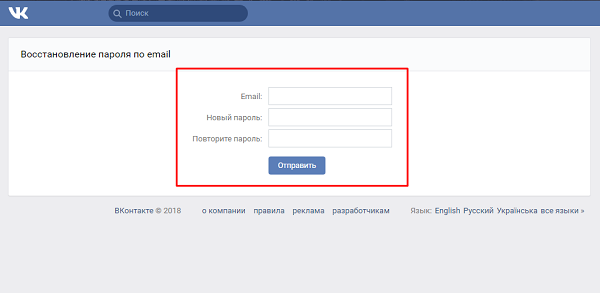
А если в ВК открыта другая страница, то надо сначала из нее выйти, чтобы зайти на свою (посмотреть, где находится выход).
Вот что нужно сделать, чтобы войти, когда заявка одобрена:
- Возьми компьютер, ноутбук или планшет (не телефон).
- Войди на сайт ВК (через главную страницу или через Вход.ру — нажми там «Вход»).
- Введи логин и пароль, которые тебе прислали.
Все! Ты вошел в ВК.
Самое простое — стартовая страница Вход.ру. Через нее легко зайти в ВК, можно подключить любые нужные сайты, и еще там много дополнительных возможностей:
Стартовая страница Вход.ру
Бывает, что ты восстановил доступ на компьютере, а на телефоне войти не можешь — получаешь сообщение, что страницу уже восстанавливали (точнее, «Заявка на восстановление доступа к этой странице была недавно одобрена»). Это значит, что ты пытаешься снова восстановить доступ, а тебе этого не надо делать — ты его уже восстановил! Надо просто войти в приложение с логином и новым паролем.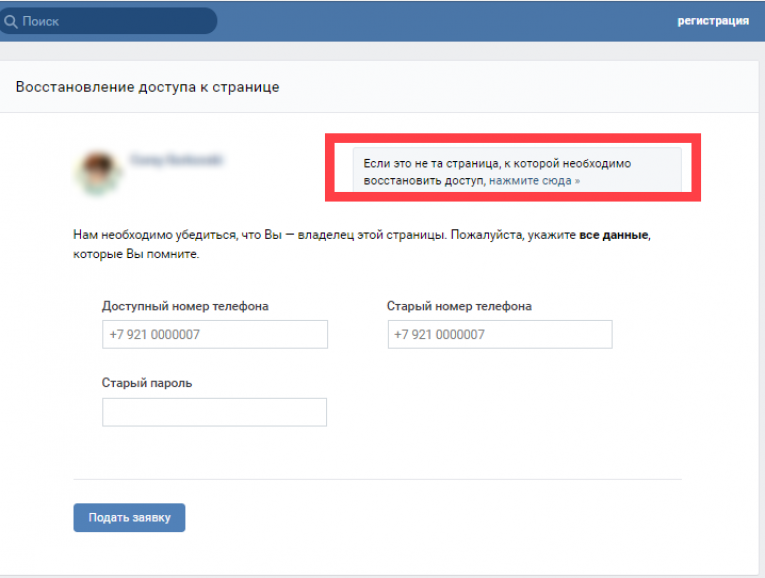
Прошло 24 часа, ввожу данные правильно и все равно не могу зайти
- Попробуй ввести старый номер телефона и новый пароль из СМС, который тебе прислали. Возможно, новые данные еще не закрепились.
- Если прошло уже намного больше, чем сутки (24 часа), сделай сброс пароля, используя новый номер телефона. Инструкция здесь: Как сбросить пароль ВКонтакте.
- Бывает, что вводишь логин и пароль, которые тебе прислали, а ВК снова показывает страницу с надписью «Заявка одобрена. Для того, чтобы страница стала вам доступна, введите данные из SMS». Такое случается, если ты использовал этот номер для другой страницы. Например, страницу заблокировали, ты подал заявку на восстановление на новый номер, потом на этот же номер создал другую страницу. Теперь заявку одобрили, а войти на страницу ты не можешь. Почему? Да потому, что номер не бывает привязан к двум страницам сразу. Удаление новой страницы не поможет.
 Есть только два варианта:
Есть только два варианта:
- Подавать заявку на восстановление заново, с самого начала, и на этот раз нигде больше не использовать номер, который ты указываешь как доступный.
- Писать запрос агентам ВК, объяснять ситуацию и просить вернуть привязку номера к той странице, которую нужно восстановить.
Почему не могу войти с телефона, через мобильное приложение?
Попробуй войти не с телефона, а через полную версию ВК. А если у тебя включена защита входа (подтверждение по СМС), то для мобильного приложения делается другой пароль через сайт ВК («Настройки — Безопасность — Пароли приложений») — то есть сначала все равно придется зайти в ВК через браузер.
Что делать, если заявка одобрена, а СМС не пришло? Почему СМС не приходит?
Почему не пришло СМС с логином и паролем? Используй эти советы:
- Что делать, если код ВКонтакте не приходит?
Затем закажи СМС повторно:
Как получить СМС с данными для входа повторно?
Если не пришло СМС с логином и паролем (или ты случайно его удалил, не можешь найти), зайди в браузере по ссылке на твою заявку, которую тебе присылали в СМС в самом начале.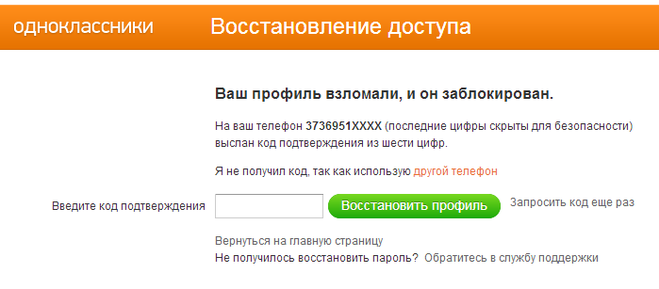 Там будет возможность повторно запросить данные для входа. Тебе снова вышлют логин и пароль.
Там будет возможность повторно запросить данные для входа. Тебе снова вышлют логин и пароль.
Найди такое СМС в телефоне и нажми на ссылку (а лучше набери ее в браузере на компьютере). Читай внимательно, не торопись и все получится.
Заявка на восстановление доступа к этой странице была недавно одобрена. Что делать?
Это означает, что недавно уже была подана и одобрена заявка. Мы уже сказали, что если ты восстановил доступ и получил новый пароль, то больше восстанавливать его не надо — ни на телефоне, ни на компьютере. Надо просто входить с новым паролем везде, где ты хочешь.
Но если нового пароля ты не получил, надо разбираться. Скорее всего, заявку ты подал сам (но не понял, что ее одобрили), а теперь пытаешься подать ее заново. Не получается. Подать новую заявку так быстро невозможно. Что делать? Несколько вариантов:
- Найди в телефоне СМС от предыдущей заявки. Там была либо ссылка на заявку, либо данные для входа (логин и пароль). Если найдешь ссылку, зайди по ней и запроси данные для входа повторно — тебе пришлют логин и пароль, по которым сразу можно зайти, и больше не надо ничего восстанавливать.
 Если найдешь логин и пароль, то еще проще — просто введи их и зайди в ВК. Прочитай инструкцию, которую сейчас читаешь, еще раз — тебе станет понятнее.
Если найдешь логин и пароль, то еще проще — просто введи их и зайди в ВК. Прочитай инструкцию, которую сейчас читаешь, еще раз — тебе станет понятнее. - Если заявка одобрена, но пароль не пришел, подожди сутки с момента одобрения заявки, чтобы новый логин вступил в силу. Затем сбрось пароль обычным способом, по СМС, используя новый номер — Восстановление пароля, доступа ВКонтакте. Таким способом ты сделаешь себе новый пароль, который и будешь использовать для входа.
- При попытке создать заявку заново ВК указывает, когда можно будет подать ее в следующий раз. Просто дождись этого дня и подавай (второй способ восстановления).
- Вообще ничего не получается? Обратись в поддержку и напиши, что не можешь повторно подать заявку. Приложи к заявке фото документа (паспорт, права, студенческий, ученический, зачетка) и свое фото на фоне экрана, где пишешь свое обращение. После этого жди ответа.
Еще по теме
- ВКонтакте: дополните заявку.
 Как это сделать?
Как это сделать? - ВКонтакте: в системе создана заявка на восстановление доступа к этой странице. Что это означает и что делать?
- Восстановление пароля, доступа ВКонтакте
- Ошибка ВКонтакте «Пользователь не найден». Что делать?
- Не входит в Контакт? Решение
- Как зайти в полную версию ВКонтакте
- Безопасность ВКонтакте
В начало: Заявка одобрена ВКонтакте. Что дальше? Не могу войти
Вход.ру
Facebook и Instagram восстановили страницы Трампа — РБК
adv.rbc.ru
adv.rbc.ru
adv.rbc.ru
Скрыть баннеры
Ваше местоположение ?
ДаВыбрать другое
Рубрики
Курс евро на 16 февраля
EUR ЦБ: 79,57
(+0,23)
Инвестиции, 16:11
Курс доллара на 16 февраля
По делу о хищениях в ПФР Ингушетии задержали 11 человек Общество, 22:11
Суд конфисковал у полковника МВД пять квартир в Москве Общество, 21:56
Запад не смог собрать два батальона «Леопардов» для Украины Политика, 21:55
adv.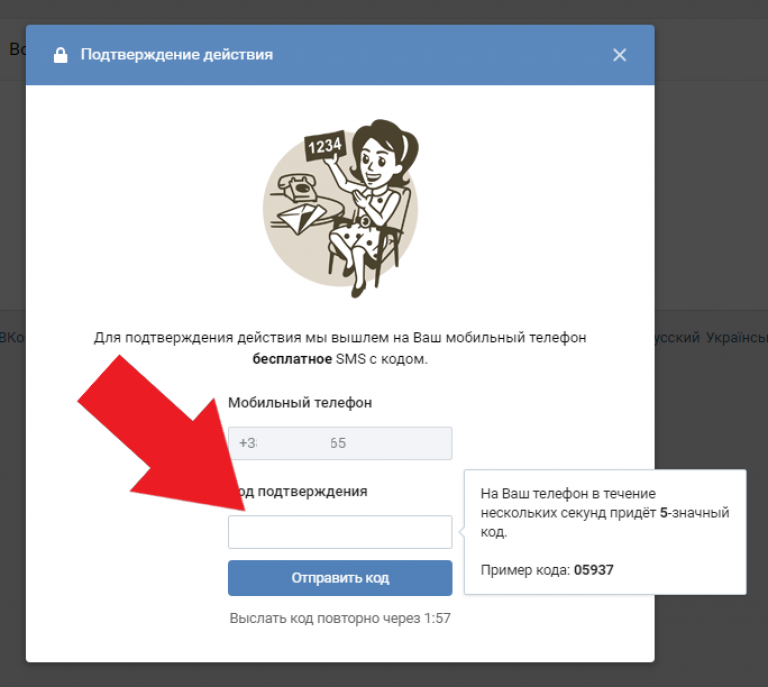 rbc.ru
rbc.ru
adv.rbc.ru
СКА третий раз в истории выиграл регулярный чемпионат КХЛ Спорт, 21:49
Что делает дом умным и как приборы общаются между собой РБК и Ростелеком, 21:48
Военная операция на Украине. Главное Политика, 21:42
Объясняем, что значат новости
Вечерняя рассылка РБК
Подписаться
«Барселону» обвинили в выплатах члену испанского судейского комитета Спорт, 21:21
Зюганов рассказал о ночных телефонных звонках Путина Политика, 21:16
В Бельгии заявили о принятых решениях по некоторым заявкам на разморозку Инвестиции, 21:09
Быстро и своевременно: как доставить товары с маркетплейсов РБК и ГАЗ, 21:06
«Учитель, тренер и друг».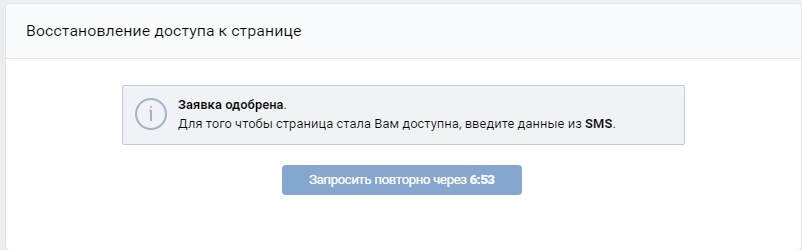 Как отец Овечкина повлиял на карьеру сына
Спорт, 20:56
Как отец Овечкина повлиял на карьеру сына
Спорт, 20:56
Титов предложил «разорвать замкнутый круг» с арестами бизнесменов Бизнес, 20:47
Картаполов попросил не ждать от Думы «волнующих решений» 22 февраля Политика, 20:37
adv.rbc.ru
adv.rbc.ru
adv.rbc.ru
Аккаунты Трампа в обеих соцсетях заблокировали после штурма Капитолия в январе 2021 года. Владелец Facebook и Instagram предупредил, что Трампа ждут блокировки за новые нарушения
Фото: Ethan Miller / Getty Images
Компания — владелец соцсетей Facebook и Instagram Meta (признана в России экстремистской организацией и запрещена) восстановила аккаунты экс-президента США Дональда Трампа, пишет Reuters со ссылкой на представителя компании Энди Стоуна.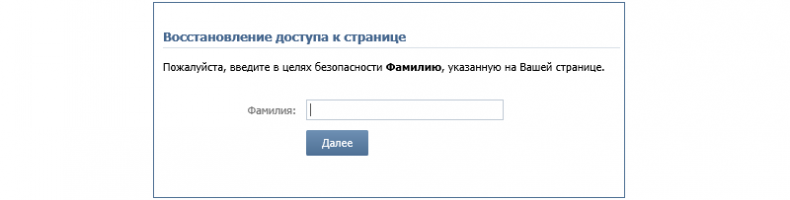
Аккаунты Трампа в обеих соцсетях были заблокированы после штурма Капитолия 6 января 2021 года. Тогда же заблокировал аккаунт Трампа и Twitter. Через полтора года Трамп решил запустить свою соцсеть — TruthSocial.
О намерении прекратить блокировку страниц Трампа «в ближайшие недели» Meta сообщила в конце января. Компания предупредила, что если экс-президент опубликует запрещенный контент, то информацию удалят, а Трампа заблокируют на срок от одного месяца до двух лет, в зависимости от серьезности нарушения.
adv.rbc.ru
Аккаунт бывшего главы государства в Twitter новый владелец соцсети Илон Маск восстановил в ноябре. Перед этим Маск проводил голосование по данному вопросу, 52% участников высказались за разблокировку.
adv.rbc.ru
Причиной беспорядков в Капитолии было несогласие сторонников Трампа с результатами президентских выборов, во время которых он проиграл действующему президенту Джо Байдену. Недовольные ворвались в здание конгресса, требуя отменить итоги голосования.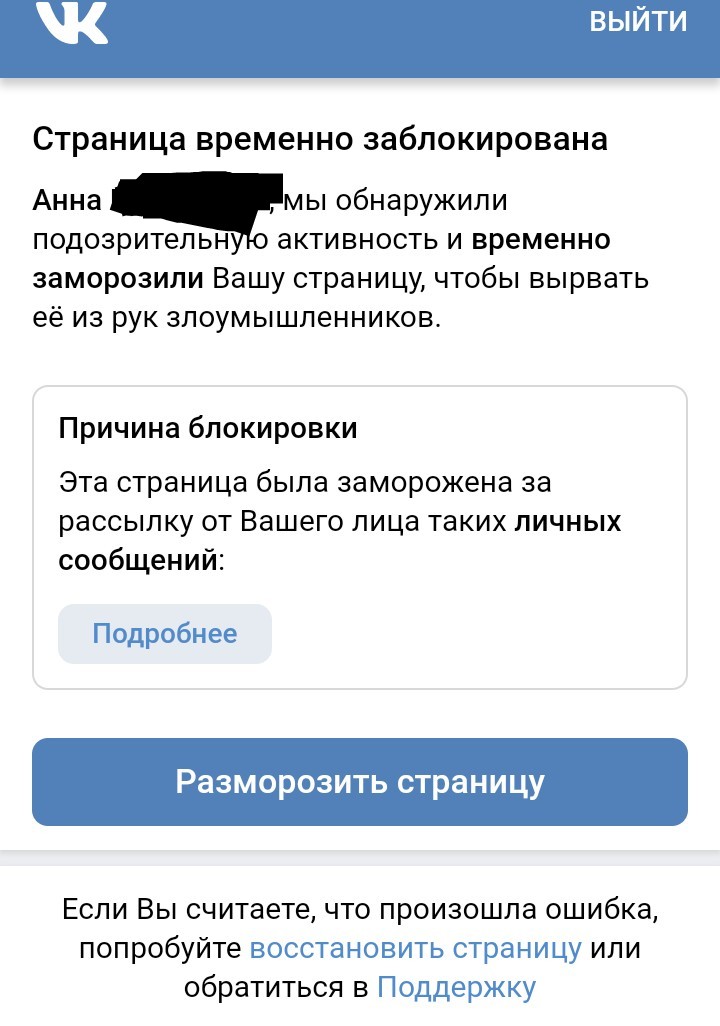 Трамп отрицал свою причастность к данным событиям. В конце 2022-го конгресс попросил выдвинуть обвинение против экс-президента, в том числе в мятеже.
Трамп отрицал свою причастность к данным событиям. В конце 2022-го конгресс попросил выдвинуть обвинение против экс-президента, в том числе в мятеже.
Восстановить версии или удаленные страницы
Если вы просто хотите восстановить последние изменения, внесенные вами на страницу, которая не была удалена, попробуйте ОТМЕНИТЬ при редактировании страницы.
Это относится только к последним 20 изменениям, внесенным в течение последних 10 часов, и зависит от других факторов, включая ваш браузер.
Сохраненные версии страницы, которые не были удалены, можно получить из консоли Sites.
UBCMS создает эту запись вашей страницы, когда она создается, публикуется, не публикуется или удаляется. (Если страница не изменена, а затем переиздана, дополнительная версия НЕ создается.)
> Узнайте больше о версиях
Кнопка «Переключить боковую панель»
Выберите свою страницу, затем нажмите кнопку «Переключить боковую панель» и откройте ящик временной шкалы.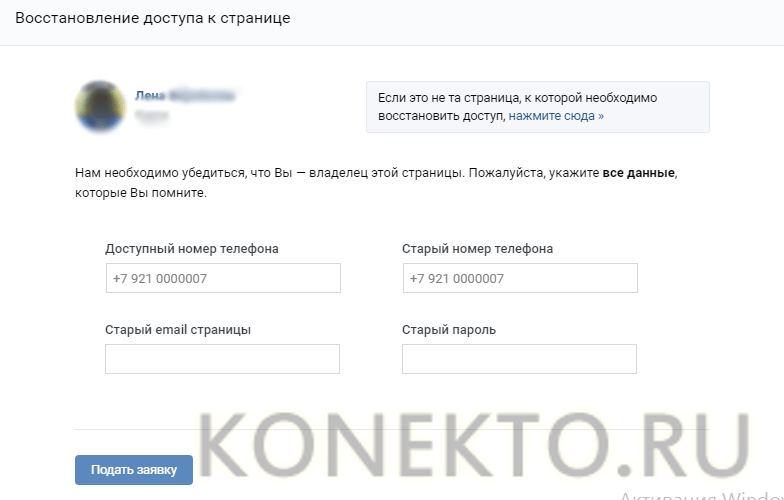
На временной шкале будут отображаться последние важные события, включая модификации, публикации, рабочий процесс и созданные версии. Последние изменения внизу. Нажмите Подробнее… , чтобы углубить представление.
Нажмите «Версия», чтобы открыть следующие параметры:
- Предварительный просмотр — Загружает страницу так, как она выглядела тогда.
- Сравнить с текущей — Загружает страницу в том виде, в котором она выглядела рядом с текущей версией, с отмеченными изменениями. Нажмите «Закрыть», чтобы вернуться в консоль сайтов.
- Вернуться к этой версии — Восстанавливает страницу до сохраненной версии (с потерей любых новых изменений).
Ранее сохраненные версии удаленной страницы часто можно восстановить с помощью Site Console.
Если страница не была удалена, рекомендуем сначала создать новую версию, чтобы при необходимости можно было вернуться к текущей версии ( необязательно, но рекомендуется ).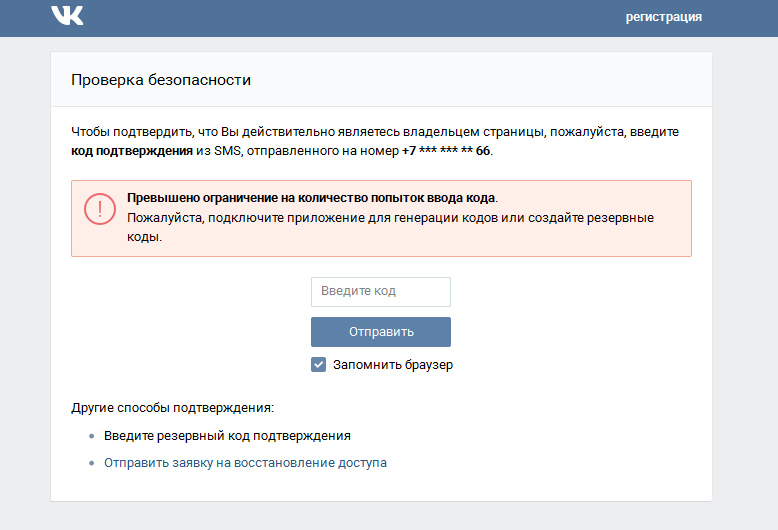 > Подробнее о версиях
> Подробнее о версиях
После удаления страницы ее часто можно восстановить до сохраненной версии. Используйте инструменты «Восстановить версию» или «Восстановить дерево», чтобы восстановить удаленную страницу в Author. (Постарайтесь не восстанавливать слишком много в процессе!)
Эта опция восстанавливает сохраненную версию одной страницы (не дочерних).
- Выберите родителя страницы, которую вы хотите восстановить в дереве файлов
- например. восстановить /content/www/research/ some-page , щелкните /content/www/research/
- Щелкните инструмент Восстановить в меню команд в верхней части окна, затем выберите Восстановить версию .
- Из предложенных вариантов выберите версию, которую вы хотите восстановить. (Даты отображаются в формате ДД-ММ-ГГГГ.)
- Нажмите кнопку Восстановить .
- Если вы передумаете, повторите шаги 2–5, но выберите самую последнюю дату.

Этот параметр восстанавливает все дерево страниц (страницу и все ее дочерние элементы).
- Выберите страницу, которую хотите восстановить, в дереве файлов.
- Щелкните инструмент Восстановить в меню команд в верхней части окна, а затем Восстановить дерево .
- Здесь будут перечислены предыдущие сохраненные версии всего дерева содержимого.
- Выберите страницы, которые вы хотите восстановить. Чтобы восстановить несколько страниц, выберите родительскую страницу — тогда вы также получите ее дочерние страницы.
- Будьте внимательны — не восстанавливайте слишком много!
- Нажмите Восстановить . Ваши страницы будут немедленно возвращены в дерево файлов, хотя вам может потребоваться нажать кнопку обновления, чтобы увидеть их.
Нет инструмента для восстановления удаленного актива, как для веб-страниц, но вот одно из возможных решений.
Недавний снимок вашего сайта часто сохраняется на нашем сервере контроля качества.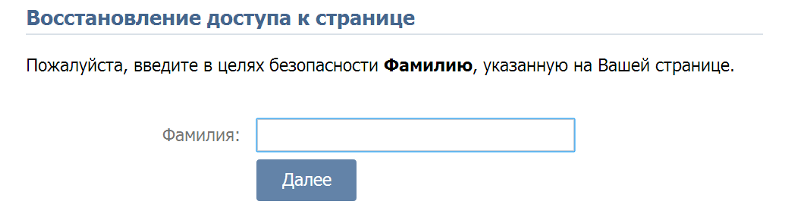 Мы не можем гарантировать, что это будет включать в себя именно те активы, которые вы хотите восстановить, или дату последнего создания моментального снимка, но это стоит проверить.
Мы не можем гарантировать, что это будет включать в себя именно те активы, которые вы хотите восстановить, или дату последнего создания моментального снимка, но это стоит проверить.
- Войдите на сервер QA (используйте учетные данные автора).
- Перейдите в папку вашего сайта.
- Выберите один или несколько ресурсов или все содержимое папки и щелкните инструмент «Загрузить» в меню команд.
- Будет создан zip-файл, который вы затем загрузите на свой локальный компьютер.
- Распакуйте zip-файл и загрузите недостающие ресурсы в папку «Активы» в Author.
Как восстановить страницу/файл —
Поддержка и обучение
Любая страница, которая была удалена с вашего сайта, может быть восстановлена администратором, если при удалении не была включена опция уничтожения страницы. Чтобы Восстановить страницу , вам необходимо выполнить следующие действия:
- В Club Central нажмите значок Планета в дальнем левом углу.
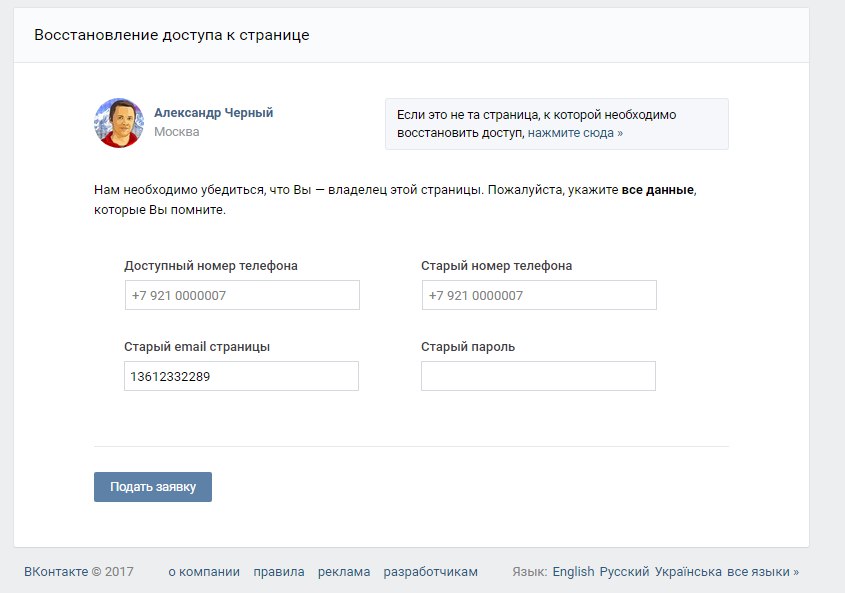
- В поле Поиск введите Корзина и выберите Моя корзина из результатов поиска
- В области Корзина найдите страницу, которую хотите восстановить, и нажмите кнопку Восстановить , расположенную слева от значка «Корзина» (удалить).
- Если вы уверены, что хотите восстановить именно эту страницу, нажмите Да в ответ на запрос подтверждения.
Это восстановит исходную вложенность страницы в ваше дерево контента.
Если вы хотите восстановить несколько страниц на своем сайте, вам необходимо выполнить следующие шаги:
- В Club Central нажмите значок Планета в дальнем левом углу.
- В поле Поиск введите Корзина и выберите Моя корзина в результатах поиска.
- В области корзины найдите страницы, которые вы хотите восстановить, и установите флажок рядом с ними.
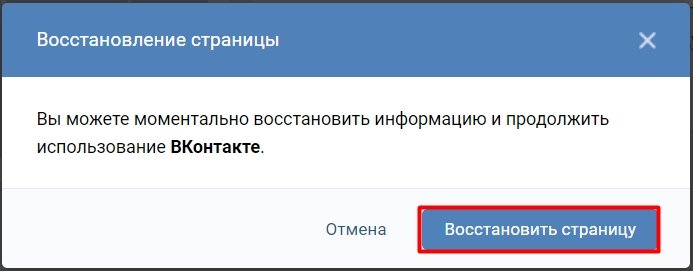
- Если вы удовлетворены своим выбором, нажмите OK внизу страницы.
- Если вы уверены, что это именно те страницы, которые вы хотите восстановить, нажмите Да на запрос подтверждения.
При восстановлении нескольких страниц родительская страница должна быть восстановлена до дочерних страниц. Чтобы определить родительскую страницу, взгляните на путь имени страницы одной из страниц, которые вы хотите восстановить. Если путь имени страницы и имя страницы совпадают, это считается родительской страницей. Путь имени страницы для дочерних страниц будет содержать путь родительского имени + имя дочерней страницы.
Любой файл, который был удален с вашего сайта, может быть восстановлен администратором, если при удалении не была включена опция уничтожения файла. Чтобы Восстановить файл , вам необходимо выполнить следующие действия:
- В Club Central нажмите значок Планета в дальнем левом углу.
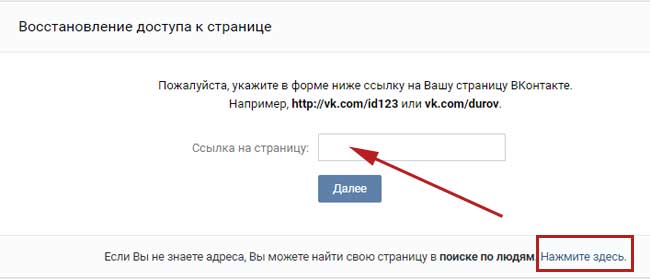
- В поле Поиск введите Корзина и выберите Моя корзина из результатов поиска
- В области «Корзина » щелкните вкладку «Объекты » слева, найдите файл, который вы хотите восстановить, и нажмите кнопку «Восстановить «, расположенную слева от «Корзины» (удалить ) икона.
- Если вы уверены, что хотите восстановить именно эту страницу, нажмите Да в ответ на запрос подтверждения.
Это вернет файл в его исходное местоположение.
Если вы хотите восстановить несколько страниц на своем сайте, выполните следующие действия:
- В Club Central щелкните значок Planet в дальнем левом углу.
- В поле Поиск введите Корзина и выберите Моя корзина в результатах поиска.
- В области корзины нажмите на вкладку Объекты слева, найдите файлы, которые вы хотите восстановить, и установите флажок рядом с ними.

